Para ver las opciones para trabajar con Outlook, haga clic en Opciones de > archivo. Las opciones se clasifican por Correo, Calendario, Grupos, Personas, etc.
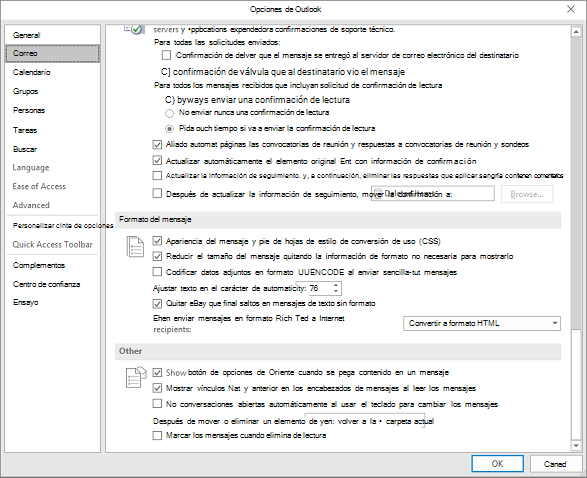
Paneles de Outlook
Personalizar paneles de Outlook
-
Haga clic en Navegación para elegir el número de elementos que se muestran en la barra de navegación en la parte inferior de la ventana de Outlook. Puede cambiar el orden de visualización de los elementos en el panel de navegación seleccionando un elemento en Mostrar en este orden y, a continuación, haciendo clic en Subir o Bajar.
-
Haga clic en Panel de lectura para especificar cuándo se marca como leído un nuevo elemento de correo electrónico. Para obtener más información, vea Marcar un mensaje como leído o no leído.
Inicio y salida de Outlook
Iniciar Outlook en esta carpeta Haga clic en Examinar para elegir la carpeta que desea abrir al iniciar Outlook.
Vaciar carpetas de elementos eliminados al salir de Outlook Seleccione esta opción para vaciar automáticamente las carpetas Elementos eliminados al salir de Outlook.
Precaución: Cuando se vacía la carpeta Elementos eliminados, todos los elementos de esa carpeta se eliminan permanentemente.
Autoarchivar
Reducir el tamaño del buzón eliminando o moviendo elementos antiguos a un archivo de datos de archivo Haga clic en Configuración de Autoarchivar para personalizar la configuración de Autoarchivar. Para obtener más información, vea Archivar elementos antiguos automáticamente.
Avisos
Mostrar avisos Active o desactive esta opción para habilitar o deshabilitar los avisos de reunión o cita en Outlook.
Reproducir sonido de aviso Active o desactive esta opción para habilitar o deshabilitar los sonidos de aviso. Haga clic en Examinar para reemplazar el sonido de aviso predeterminado (reminder.wav) por un archivo de sonido personalizado en el equipo.
Exportar
Exportar información de Outlook a un archivo para su uso en otros programas Haga clic en Exportar para abrir el Asistente para importar y exportar para transferir mensajes, calendario, tareas o contactos a Outlook en otro equipo o para realizar una copia de seguridad de un archivo de datos de Outlook (.pst). Para obtener más información sobre cómo exportar elementos de Outlook, vea Exportar o realizar copias de seguridad de mensajes, calendario, tareas y contactos.
Fuentes RSS
Cualquier fuente RSS que se actualice aparece como nueva Seleccione esta opción para marcar los elementos de fuentes RSS como nuevos siempre que se actualicen.
Sincronizar fuentes RSS con la lista de fuentes comunes (CFL) en Windows Seleccione esta opción para ver y mantener la misma lista de suscripciones de fuentes RSS en Internet Explorer y Outlook. Para obtener más información, vea Ver las mismas fuentes RSS en Internet Explorer y Outlook.
Enviar y recibir
Establecer la configuración de envío y recepción para elementos entrantes y salientes Haga clic en Enviar o recibir para crear, editar o quitar grupos de envío o recepción. Para obtener más información, vea ¿Por qué usar grupos de envío o recepción?
Enviar inmediatamente cuando se conecte Seleccione esta opción para asegurarse de que Outlook envía los mensajes redactados mientras trabaja sin conexión en cuanto vuelva a estar en línea.
Desarrolladores
Configurar opciones avanzadas de formularios personalizados Haga clic en Formularios personalizados para establecer opciones avanzadas para formularios personalizados. Para obtener más información, vea Personalizar formularios de Outlook.
Mostrar errores de interfaz de usuario en el complemento De forma predeterminada, si un complemento intenta manipular la interfaz de usuario de Outlook y falla, Outlook no muestra un mensaje de error. Puede seleccionar esta opción para que Outlook muestre mensajes de errores de complemento relacionados con la interfaz de usuario.
Mostrar
Deshabilitar la aceleración gráfica de hardware Seleccione esta opción para dejar de usar la tarjeta gráfica del equipo para representar formas tridimensionales, efectos de formas y efectos de texto.
Otros
Establecer la categoría Clic rápido Haga clic en Clic rápido para establecer una categoría predeterminada que se asignará al hacer clic en la columna Categorías.
Solicitar confirmación antes de eliminar elementos de forma permanente Seleccione esta opción para que Outlook le pida que confirme antes de eliminar un elemento de forma permanente.
Permitir el análisis de los correos electrónicos enviados para identificar a las personas a las que suele enviar correos electrónicos y temas de los que suele hablar, y cargar esta información en el SharePoint Server predeterminado. Seleccione o desactive esta opción para administrar si su actividad en Outlook se analiza en busca de sugerencias de palabras clave y compañeros (una característica diseñada para ayudarle a conectarse más rápidamente con personas e información de su organización).
Habilitar la solución de problemas de registro (requiere reiniciar Outlook) Seleccione esta opción para activar el registro para determinadas características de Outlook y crear registros que puedan resultar útiles para el personal de soporte técnico que está solucionando problemas. Para obtener más información, consulte ¿Qué es la opción Habilitar registro (solución de problemas)?
Migrar programaciones de grupo desde una versión anterior de Microsoft Outlook Haga clic en Seleccionar carpeta para elegir una carpeta al migrar programaciones de grupo desde otra versión de Outlook.
Usar animaciones al expandir conversaciones y grupos De forma predeterminada, Outlook muestra una breve animación mientras se expanden las conversaciones o grupos de mensajes. Desactive esta opción para desactivar este efecto de animación.







